Manuel d’utilisation (Moniteur OLED) Veuillez lire ce manuel attentivement avant d’utiliser l’appareil et conservez-le pour pouvoir le consulter ultérieurement. 45GR95QE www.lg.com Copyright 2022 LG Electronics inc. Tous droits réservés. TABLE DES MATIÈRES FRANÇAIS 2 ASSEMBLAGE ET PRÉPARATION......................................................... 4 UTILISATION DU MONITEUR............................................................. 12 -- Installation..........................................................................................................................5 -- Connexion à un ordinateur................................................................................................12 Déplacement et soulèvement du moniteur.........................................................................5 Connexion HDMI...............................................................................................................12 Installation sur un bureau...................................................................................................6 Utilisation du verrou Kensington.........................................................................................6 Connexion DisplayPort......................................................................................................13 -- Connexion aux périphériques audiovisuels........................................................................13 Installation au mur..............................................................................................................7 -- Description du produit et des boutons................................................................................9 Connexion HDMI...............................................................................................................13 -- Connexion aux périphériques............................................................................................14 Utilisation du bouton........................................................................................................10 Connexion aux périphériques USB.....................................................................................14 Paramètres du menu.........................................................................................................10 Connexion du haut-parleur de sortie optique....................................................................14 Réglage de la hauteur du socle.........................................................................................10 Connexion d’un casque d’écoute.......................................................................................14 Réglage de l’inclinaison.....................................................................................................11 -- Pilotes et logiciels pris en charge.......................................................................................11 UTILISATION DE LA TÉLÉCOMMANDE............................................... 15 -- Remplacement des piles de la télécommande..................................................................15 CARACTÉRISTIQUES DU PRODUIT.................................................... 22 -- Activation du menu principal............................................................................................16 -- Mode pris en charge..........................................................................................................24 Paramètres du menu.........................................................................................................16 (Mode prédéfini, HDMI / DisplayPort)...............................................................................24 [Mode Jeux]......................................................................................................................16 Durée HDMI (vidéo)...........................................................................................................26 [Ajuster Jeu]......................................................................................................................17 [Ajuster Image].................................................................................................................18 [Source d'entrée]...............................................................................................................19 [Général]...........................................................................................................................19 -- Informations importantes pour empêcher les images rémanentes...................................21 Exemples d’images qui peuvent entraîner des images rémanentes...................................21 Recommandations pour empêcher les images rémanentes..............................................21 Mesures de sécurité pour une utilisation prolongée..........................................................22 FRANÇAIS PARAMÈTRES DE L’UTILISATEUR...................................................... 16 DÉPANNAGE..................................................................................... 27 LICENCE............................................................................................ 28 RENSEIGNEMENTS SUR L’AVIS DE LOGICIEL LIBRE........................... 29 BEEP GUIDE...................................................................................... 29 3 ASSEMBLAGE ET PRÉPARATION MISES EN GARDE FRANÇAIS 4 •• Veillez à toujours utiliser des composants de LG afin d’assurer la sécurité et les performances de l’appareil. •• La garantie du produit ne couvre pas les dommages ou les blessures causés par l’utilisation de composants non autorisés. •• Il est recommandé d’utiliser les composants fournis. •• Les illustrations de produit et les affichages à l’écran utilisés dans ce manuel sont des exemples pour aider les clients à utiliser le produit et peuvent différer du produit réel. •• Veillez à ne pas appliquer de substances étrangères (huiles, lubrifiants, etc.) sur les vis lors de l’assemblage du produit. (Vous pourriez endommager le produit.) •• Évitez de trop serrer les vis. Vous risqueriez d’endommager le moniteur. Les dommages provoqués de cette manière ne sont pas couverts par la garantie du produit. •• Ne transportez jamais le moniteur à l’envers en le tenant uniquement par la base du socle. Cela pourrait provoquer la chute du moniteur et entraîner des blessures. •• Lorsque vous soulevez ou déplacez le moniteur, ne touchez pas à l’écran. Toute pression exercée sur l’écran du moniteur pourrait l’endommager. •• Pour le dessin d’onde sur l’apparence, contrairement à la méthode générale de revêtement, il est appliqué à l’ajout d’un matériau scintillant dans la matière première. Par conséquent, il se caractérise par son apparence non décollée et sa bonne durabilité. Veuillez utiliser ce produit en toute confiance, car il n'y a aucun problème pendant le cycle de vie.. REMARQUES •• Les composants peuvent différer des illustrations présentées dans ce manuel d’utilisation. •• Les renseignements et caractéristiques contenus dans ce manuel peuvent être modifiés sans préavis dans le but d’améliorer les performances de l’appareil. •• Pour l’achat d’accessoires en option, adressez-vous à un magasin de produits électroniques, rendez-vous sur un site d’achat en ligne ou communiquez avec le détaillant auprès duquel vous avez acheté cet appareil. •• Le cordon d’alimentation fourni peut différer selon les régions. Installation Déplacement et soulèvement du moniteur FRANÇAIS Si vous souhaitez déplacer ou soulever le moniteur, suivez ces instructions pour éviter de l’égratigner ou de l’endommager et pour assurer un déplacement en toute sécurité, quelle que soit sa forme ou sa taille. •• Placez le moniteur dans sa boîte ou son emballage d’origine avant de tenter de le déplacer. •• Avant de déplacer ou de soulever le moniteur, débranchez le cordon d’alimentation et tous les autres câbles. •• Maintenez fermement la partie inférieure et le côté du cadre du moniteur. Ne tenez pas le panneau directement. •• Lorsque vous manipulez le moniteur, tenez-le de façon à ce que l’écran ne soit pas contre vous pour éviter de l’égratigner. •• Lorsque vous transportez le moniteur, ne l’exposez pas à des secousses ou à des vibrations excessives. •• Lorsque vous déplacez le moniteur, maintenez-le à la verticale, ne le tournez jamais latéralement et ne l’inclinez pas sur le côté. MISES EN GARDE •• Évitez autant que possible de toucher l’écran du moniteur. -- Vous risqueriez d’endommager l’écran ou certains pixels qui permettent de composer l’image. •• Si vous utilisez le panneau du moniteur sans la base du socle, le bouton d’alimentation pourrait rendre le moniteur instable et le faire tomber, ce qui pourrait endommager le moniteur ou causer des blessures. Cela pourrait également entraîner un dysfonctionnement du bouton d’alimentation. 5 Utilisation du verrou Kensington •• Soulevez le moniteur et placez-le sur le bureau en position verticale. Laissez une distance d’au moins 100 mm (3,9 po) entre le moniteur et le mur pour assurer une ventilation adéquate. Pour plus de renseignements sur l’installation et l’utilisation de ce système de sécurité, consultez le manuel d’utilisation du verrou Kensington ou rendez-vous sur le site Web http://www.kensington.com. Reliez votre moniteur à un bureau à l’aide du câble du système de sécurité Kensington. FRANÇAIS Installation sur un bureau REMARQUE : 100 mm (3,9 po) MISES EN GARDE •• Débranchez toujours le cordon d’alimentation avant de déplacer ou d’installer le moniteur. Le non-respect de cette consigne peut provoquer une décharge électrique. •• Assurez-vous d’utiliser le cordon d’alimentation fourni avec l’appareil et de le brancher dans une prise murale mise à la terre. (Selon le pays) 6 •• Le système de sécurité Kensington est offert en option. Les accessoires en option sont offerts dans la plupart des magasins de produits électroniques. Installation de la plaque de montage mural Ce moniteur présente les caractéristiques nécessaires pour l’ajout d’une plaque de montage mural ou d’autres dispositifs compatibles. Installez le moniteur à au moins 100 mm (3,9 po) du mur et laissez un espace d’environ 100 mm (3,9 po) de chaque côté du moniteur pour assurer une ventilation adéquate. Pour obtenir des instructions d’installation détaillées, demandez conseil à votre détaillant local. Si vous souhaitez installer un support de fixation murale inclinable, consultez le manuel qui s’y rapporte. Pour installer le moniteur à un mur, fixez un support de fixation murale (offert en option) à l’arrière du moniteur. Assurez-vous que le support de fixation murale est correctement fixé au moniteur et au mur. Support de fixation murale (mm) 100 x 100 (3,9 x 3,9 po) Vis standard M4 x L10 Nombre de vis 4 Plaque de montage mural (en option) LSW149 FRANÇAIS Installation au mur : 100 mm (3,9 po) 7 REMARQUES FRANÇAIS 8 •• Utilisez les vis conformes aux normes VESA. •• L’ensemble d’installation murale contient le guide d’installation ainsi que toutes les pièces nécessaires. •• Le support de fixation murale est offert en option. Pour vous procurer des accessoires en option, communiquez avec votre détaillant local. •• La longueur des vis peut varier en fonction du support de fixation murale. L’utilisation de vis plus longues que la norme pourrait endommager l’intérieur de l’appareil. •• Pour plus d’informations, consultez le manuel d’utilisation du support de fixation murale. •• Veillez à ne pas exercer une pression excessive lors de l’installation de la plaque de fixation murale, car cela pourrait endommager l’écran du moniteur. •• Avant d’installer le moniteur sur un support mural, retirez le socle en suivant les étapes d’installation dans l’ordre inverse. MISES EN GARDE •• Débranchez toujours le cordon d’alimentation avant de déplacer ou d’installer le moniteur afin d’éviter tout risque de décharge électrique. •• L’installation du moniteur au plafond ou sur un mur incliné pourrait le faire tomber et provoquer des blessures. Utilisez un support mural homologué par LG et communiquez avec votre détaillant local ou avec du personnel qualifié. •• Afin d’éviter toute blessure, cet appareil doit être bien fixé au mur conformément aux instructions d’installation. •• Évitez de trop serrer les vis. Vous risqueriez d’endommager le moniteur. Les dommages provoqués de cette manière ne sont pas couverts par la garantie du produit. •• Utilisez un support de fixation murale et des vis conformes aux normes VESA. Les dommages résultant de l’utilisation ou de la mauvaise utilisation de composants inappropriés ne sont pas couverts par la garantie du produit. •• Mesurée depuis l’arrière du moniteur, la longueur des vis ne doit pas excéder 8 mm (0,3 po). Description du produit et des boutons FRANÇAIS A C : Plaque de montage mural : Arrière du moniteur : Vis standard : Max. 8 mm (0,3 po) B A : Capteur de la télécommande B : Bouton d’alimentation C : Éclairage 9 Utilisation du bouton Réglage de la hauteur du socle Le moniteur peut être utilisé en appuyant sur un bouton. 1 Placez le moniteur monté sur la base du socle en position verticale. 2 Tenez fermement le moniteur à deux mains par souci de sécurité. FRANÇAIS Fonctions de base Marche (appuyez) Arrêt (appuyez et maintenez) Déplacement dans le menu (appuyez1) Sélection dans le menu (appuyez et maintenez2) 1 Déplacez-vous dans le menu pour sélectionner la fonction souhaitée. 2 Vous pouvez entrer dans le menu pour modifier les fonctions pendant que le moniteur est allumé. Paramètres du menu Permet d’éteindre le moniteur. Permet de modifier l’entrée externe. 10 / Permet de régler le volume. / Permet de régler la luminosité. 110,0 mm max. (4,3 po) AVERTISSEMENT •• Afin d’éviter toute blessure aux doigts lorsque vous réglez la hauteur de l’écran, ne posez pas les mains sur le corps du socle. Pilotes et logiciels pris en charge 1 Placez le moniteur monté sur la base du socle en position verticale. 2 Réglez l’inclinaison de l’écran. L’inclinaison de l’écran peut être réglée de -5° à 15° vers l’avant ou l’arrière pour bénéficier d’un confort visuel optimal. Et vous pouvez également régler l’angle de l’écran de 10 degrés vers la gauche ou vers la droite. Vous pouvez télécharger et installer la plus récente version à partir du site Web de LGE (www.lg.com). -- Pilote du moniteur / / / AVERTISSEMENTS •• Afin d’éviter toute blessure aux doigts lorsque vous réglez l’écran, ne tenez pas la partie inférieure du cadre du moniteur, comme il est illustré ci-dessous. •• Veillez à ne pas poser les doigts ou à ne pas les appuyer sur la surface de l’écran lorsque vous réglez l’inclinaison du moniteur. FRANÇAIS Réglage de l’inclinaison REMARQUE •• Le côté gauche ou droit de la tête du moniteur peut être légèrement incliné vers le haut ou vers le bas (jusqu’à 3°). Réglez le niveau horizontal de la tête du moniteur. 11 UTILISATION DU MONITEUR FRANÇAIS •• Les illustrations présentées dans ce manuel peuvent différer de votre produit. Après avoir appuyé sur le bouton d’alimentation ( ) ou le bouton (Paramètres) de la télécommande, sélectionnez l’entrée correspondante dans le menu [Source d’entrée] ou appuyez sur le bouton (Entrée) de la télécommande pour sélectionner l’entrée souhaitée. MISES EN GARDE •• Si vous utilisez des câbles génériques non certifiés par LG, l’écran risque de ne rien afficher, ou il pourrait y avoir du bruit dans l’image. •• N’appuyez pas sur l’écran de façon prolongée. Cela pourrait entraîner une distorsion de l’image. •• Évitez d’afficher une image fixe à l’écran pendant une période prolongée. Cela risque de provoquer une image rémanente. Configurez si possible un écran de veille d’ordinateur. •• Branchez le cordon d’alimentation à une barre multiprise (trois broches) mise à la terre ou à une prise murale mise à la terre. (Selon le pays) •• Si vous allumez le moniteur dans une pièce à basse température, un scintillement peut se produire. Ce phénomène est tout à fait normal. •• Des points rouges, verts ou bleus peuvent apparaître sur l’écran. Ce phénomène est tout à fait normal. •• Assurez-vous d’utiliser le câble fourni avec le produit. Le non-respect de cette consigne peut entraîner un dysfonctionnement du périphérique. 12 Connexion à un ordinateur •• Ce moniteur prend en charge la fonctionnalité * *. : Fonction permettant d’ajouter un périphérique à un ordinateur sans devoir procéder à une reconfiguration ou à une installation manuelle des pilotes. Connexion HDMI Permet de transmettre les signaux vidéo et audio numériques de votre ordinateur au moniteur. REMARQUES •• L’utilisation d’un câble DVI à HDMI ou DP (DisplayPort) à HDMI peut présenter des problèmes de compatibilité. •• Utilisez un câble certifié sur lequel est apposé le logo HDMI. Si vous n’utilisez pas un câble certifié HDMI, l’écran peut ne pas s’afficher, ou une erreur de connexion peut survenir. •• Types de câbles HDMI recommandés : -- Câble HDMI®/™ haute vitesse -- Câble HDMI®/™ haute vitesse avec Ethernet Connexion DisplayPort Permet de transmettre les signaux vidéo et audio numériques de votre ordinateur au moniteur. REMARQUES Connexion HDMI La connexion HDMI permet de transmettre des signaux numériques audio et vidéo de votre périphérique audiovisuel vers votre moniteur. REMARQUES FRANÇAIS •• Il se peut qu’il n’y ait aucune sortie vidéo ou audio selon la version DP (DisplayPort) de votre ordinateur. •• Si vous utilisez une carte graphique munie d’une sortie Mini DisplayPort, utilisez un câble Mini DP vers DP (Mini DisplayPort vers DisplayPort) compatible avec les sorties DisplayPort 1.4. (Vendu séparément) Connexion aux périphériques audiovisuels •• L’utilisation d’un câble DVI à HDMI ou DP (DisplayPort) à HDMI peut présenter des problèmes de compatibilité. •• Utilisez un câble certifié sur lequel est apposé le logo HDMI. Si vous n’utilisez pas un câble certifié HDMI, l’écran peut ne pas s’afficher, ou une erreur de connexion peut survenir. •• Types de câbles HDMI recommandés : -- Câble HDMI®/™ haute vitesse -- Câble HDMI®/™ haute vitesse avec Ethernet 13 Connexion aux périphériques Connexion aux périphériques USB FRANÇAIS Le port USB du produit fonctionne comme un concentrateur USB. REMARQUES •• Il est recommandé d’installer toutes les mises à jour de Windows afin de garder le système à jour avant de connecter le produit. •• Les périphériques sont vendus séparément. •• Un clavier, une souris ou un périphérique de stockage USB peuvent être connectés au port USB. •• La vitesse de chargement peut varier selon le périphérique. MISE EN GARDE •• Consignes relatives à l’utilisation d’un périphérique USB : -- Les périphériques de stockage USB dotés d’un programme de détection automatique ou de leur propre pilote peuvent ne pas être pris en charge. -- Certains périphériques USB peuvent ne pas être pris en charge ou ne pas fonctionner correctement. -- Nous vous conseillons d’utiliser un concentrateur ou un disque dur USB doté d’une alimentation externe. (Si l’alimentation électrique n’est pas adaptée, le périphérique de stockage USB pourrait ne pas être détecté correctement.) 14 Connexion du haut-parleur de sortie optique Le produit prend en charge la connexion par sortie optique de haut-parleurs et peut connecter des moniteurs et des appareils audio. REMARQUES •• Les périphériques sont vendus séparément. •• Selon les paramètres audio de l’ordinateur et du périphérique externe, les fonctionnalités du haut-parleur peuvent être limitées. Connexion d’un casque d’écoute Connectez les périphériques au moniteur par le port pour casque d’écoute. REMARQUES •• Les périphériques sont vendus séparément. •• Selon les paramètres audio de l’ordinateur et du périphérique externe, les fonctionnalités du casque d’écoute et des haut-parleurs peuvent être limitées. •• Le microphone ne fonctionne que lorsque le port USB du moniteur est connecté au port USB de l’ordinateur. UTILISATION DE LA TÉLÉCOMMANDE (Boutons de direction et bouton OK) Permettent de parcourir les menus, de sélectionner des options et d’effectuer des réglages. 1 Retirez les vis pour ouvrir le compartiment des piles. 2 Insérez les piles de rechange (CR2025/3 V) avec le côté l’étiquette du compartiment des piles. 3 Remettez le couvercle en place et serrez la vis. / (Touche définie) Permet d’accéder au menu indiqué par l’utilisateur. (Entretien OLED) Permet d’accéder au menu [Entretien OLED]. (DTS Headphone:X) Permet de sélectionner les paramètres sonores souhaités. (Sortie son) Permet de changer le mode de sortie audio. aligné avec Pour retirer les piles, effectuez les opérations d’installation en sens inverse. Les illustrations peuvent différer des accessoires actuels. 1 2 (Alimentation) Permet d’allumer ou d’éteindre le moniteur. (Entrée) Permet de sélectionner le mode d’entrée. / (Volume) Permet de régler le niveau du volume. (Sourdine) Met tous les sons en sourdine. / (Luminosité) Permet de régler le niveau de luminosité. (Précédent) Revient à l’étape précédente. (Paramètres) Fait apparaître ou disparaître l’écran du menu principal. (Mode Lecteur) Permet de passer au mode Lecteur. FRANÇAIS * (Bas): Permet d’accéder au menu [Accessibility] si aucun autre affichage à l’écran n’apparaît. Remplacement des piles de la télécommande MISES EN GARDE •• Veillez à diriger la télécommande en direction du capteur de la télécommande sur le moniteur. •• Les piles internes et externes du produit ne doivent pas être exposées à une chaleur excessive, comme la lumière directe du soleil, le feu, etc. •• Le remplacement de la pile par un type de pile incorrect peut provoquer un risque d’incendie ou d’explosion. 15 PARAMÈTRES DE L’UTILISATEUR [Mode Jeux] REMARQUE FRANÇAIS •• Le menu de l’affichage à l’écran du moniteur peut différer de la description figurant dans le manuel d’utilisation. Activation du menu principal 1 Appuyez sur le bouton (Paramètres) de la télécommande. 2 Appuyez sur les boutons de direction et sur le bouton OK de la télécommande pour régler l’option. 3 Appuyez une nouvelle fois sur le bouton (Paramètres) de la télécommande ou appuyez sur le bouton (Précédent) pour quitter le menu principal. Paramètres du menu [Mode Jeux] 16 [Ajuster Jeu] [Ajuster Image] [Source d'entrée] [Général] (Paramètres) > [Mode Jeux] •• [Joueur 1]/[Joueur 2] : Les modes image du [Joueur 1] et du [Joueur 2] vous permettent d’enregistrer deux ensembles de paramètres d’affichage personnalisés, notamment des options liées au jeu. •• [FPS] : Ce mode est optimisé pour les jeux de tir en temps réel (FPS). Il est idéal pour les jeux FPS très sombres. •• [RTS] : Ce mode est optimisé pour les jeux de stratégie en temps réel (RTS). •• [Vive] : Optimise l’écran pour les couleurs vives. •• [Lecture] : Optimise l’écran pour la lecture de documents. •• [Effet HDR] : Optimise l’écran pour l’imagerie à grande gamme dynamique. •• [sRGB] : Espace colorimétrique standard pour moniteurs et imprimantes. •• [Perception des couleurs] : Ce mode est conçu pour les utilisateurs qui ne peuvent distinguer le rouge et le vert. Il permet aux utilisateurs ayant des problèmes avec ces deux couleurs de les distinguer facilement. •• [Etalonnage 1]/[Etalonnage 2] : Règle à l’écran calibré. -- Veuillez installer pour exécuter l’étalonnage. REMARQUES (Paramètres) > [Ajuster Jeu] •• [Adaptive-Sync]/[VRR] : Cette fonction affiche un écran clair sans déchirure ni saccades de l’écran dans l’environnement de jeu. Cependant, du scintillement de l’écran peut se produire dans certains environnements de jeu. •• [Contrôle des noirs] : Vous pouvez régler le contraste des noirs pour une meilleure visibilité dans les scènes sombres. Vous pouvez facilement distinguer les objets sur un écran de jeu sombre. •• [Crosshair] : Le pointeur en croix affiche une marque au centre de l’écran pour les jeux de tir à la première personne. Les utilisateurs peuvent choisir le pointeur en croix qui correspond à leur environnement de jeu parmi quatre modèles différents. •• [Nombre de FPS] -- [On] : L’indicateur est affiché en haut à gauche de l’écran. Il reflétera la fréquence de rafraîchissement réelle de l’image qui est reçue à la source d’entrée. Vous pouvez également ajuster la position de [Nombre de FPS]. (en haut à gauche/en haut à droite/en bas à droite/en bas à gauche) -- [Off] : N’utilise pas la fonction [Nombre de FPS]. -- Les fonctions [Nombre de FPS] et [Crosshair] ne peuvent pas être utilisées en même temps. •• [Réinitialisation du jeu] : Rétablit les paramètres par défaut du jeu. FRANÇAIS •• Le [Mode Jeux] peut être réglé en fonction du signal d’entrée. •• Si le [Mode Jeux] est changé dans l’entrée DP (DisplayPort), l’écran pourrait scintiller, ou la résolution de l’écran de votre ordinateur pourrait être altérée. •• Le contenu HDR peut ne pas s’afficher correctement en fonction des paramètres du système d’exploitation Windows 10. Veuillez vérifier les paramètres HDR activés/désactivés dans Windows. •• L’activation de la fonction HDR peut réduire la qualité des caractères ou de l’image en fonction des performances de la carte graphique. •• Lorsque la fonction HDR est activée, il est possible que l’écran scintille ou émette des craquements lors du changement de la source d’entrée ou de la mise sous tension/hors tension du moniteur en fonction des performances de la carte graphique. •• Pour savoir si la carte graphique et le jeu prennent en charge la fonction HDR, visitez le site Web de leur fabricant. [Ajuster Jeu] 17 [Ajuster Image] FRANÇAIS 18 (Paramètres) > [Ajuster Image] •• [Luminosité] : Permet de régler la luminosité de l’écran. •• [Contraste] : Permet de régler le contraste de l’écran. •• [Netteté] : Permet de régler la netteté de l’écran. •• [Gamma] -- [Mode 1], [Mode 2], [Mode 3] : Plus la valeur gamma est élevée, plus l’image devient sombre. Inversement, plus la valeur gamma est basse, plus l’image devient claire. -- [Mode 4] : Si vous n’avez pas besoin de régler les paramètres gamma, sélectionnez [Mode 4]. •• [Températ.] : Définit votre propre température des couleurs. -- [Utilis.] : Permet de personnaliser les valeurs des couleurs rouge, vert et bleu. -- [Chaud] : Permet d’ajouter du rouge à la couleur de l’écran. -- [Moyen] : Permet de définir la couleur de l’écran à mi-chemin entre le rouge et le bleu. -- [Froid] : Permet d’ajouter du bleu à la couleur de l’écran. -- [Manuel] : L’utilisateur peut régler la température des couleurs. •• [R/G/B] : Vous pouvez personnaliser les couleurs de l’affichage à l’aide des options Rouge, Vert et Bleu. •• [Six Couleurs] : Répond aux exigences de l’utilisateur pour les couleurs grâce au réglage du ton et de la saturation des six couleurs (rouge, vert, bleu, cyan, magenta et jaune) et permet d’enregistrer ces paramètres. -- Teinte : Règle la teinte des couleurs de l’écran. -- Saturation : Règle la saturation des couleurs de l’écran. Plus la valeur est faible, moins les couleurs sont saturées et lumineuses. Plus la valeur est élevée, plus les couleurs sont saturées et foncées. •• [Niveau Noir] : Règle le niveau de décalage (pour HDMI seulement). Décalage : En tant que référence d’un signal vidéo, il s’agit de la couleur la plus sombre que peut afficher le moniteur. -- [Haut] : Maintient le rapport de contraste actuel de l’écran. -- [Bas] : Abaisse les niveaux de noir et hausse les niveaux de blanc du rapport de contraste actuel de l’écran. •• [Réinitialiser l’image] : Rétablit les paramètres de l’image et des couleurs aux valeurs par défaut. [Général] (Paramètres) > [Source d'entrée] •• [Liste des entrées] : Permet de sélectionner le mode d’entrée. (Paramètres) > [Général] •• [Langue] : Permet de définir la langue d’affichage du menu. •• [Hexagon Lighting] : Règle l’éclairage à l’arrière du moniteur. -- [Static 1], [Static 2], [Static 3], [Static 4] : Règle l’éclairage à la couleur souhaitée. -- [Cycle] : Toutes les couleurs apparaissent tour à tour. -- [Off] : Éteint l’éclairage à l’arrière du moniteur. •• [Touche définie 1]/[Touche définie 2] : Elle peut être définie de façon à ce que l’utilisateur puisse accéder directement au menu souhaité. Vous pouvez vérifier les fonctions définies à la [Touche définie 1]/ [Touche définie 2] à l’aide des boutons / (Touche définie) de la télécommande. •• [Sortie son] : Permet de changer le mode de sortie audio souhaité. •• [DTS Headphone:X] : Permet la réalisation d’un son tridimensionnel avec un casque ou des écouteurs. -- [Jeux] : Ce mode est optimisé pour les jeux. -- [Divertissement] : Ce mode est optimisé pour le divertissement. -- [Sports] : Ce mode est optimisé pour les sports. -- [Off] : Désactive la fonction DTS Headphone:X. Connexion PBP/PIP Écran principal HDMI 1 HDMI 2 DP HDMI 1 o o Écran secondaire HDMI 2 o o DP o o - •• [Format d'image] : Permet de régler le format d’image. L’affichage peut paraître identique avec les options [Full Wide], [Original] et [Signal original] avec la résolution recommandée. -- [Full Wide] : Permet d’afficher la vidéo en format grand écran, quelle que soit l’entrée du signal vidéo. -- [Original] : Permet d’afficher la vidéo en fonction du format d’image de l’entrée du signal vidéo. -- [Signal original] : Le format d’image d’origine n’est pas réglé à partir du format original. -- [Cinema 1] : Agrandit l’écran au format 21:9. -- [Cinema 2] : Agrandit l’écran au format 21:9, y compris la bande noire inférieure destinée aux sous-titres. •• [Basculement d’entrée auto] : Lorsque [Basculement d’entrée auto] est réglé sur [On], l’écran passe automatiquement à la nouvelle entrée lors de la connexion. •• [PBP / PIP] : Affiche deux sources d’entrée sur un même moniteur. •• [PIP Taille] : Permet de modifier la taille de l’écran secondaire PIP. •• [Position PIP] : Permet de modifier la position de l’écran secondaire PIP. •• [Switch écran] : Permet de basculer entre l’écran principal et l’écran secondaire en mode PBP/PIP. •• [Switch son] : Permet de basculer entre le son de l’écran principal et le son de l’écran secondaire en mode PBP/PIP. FRANÇAIS [Source d'entrée] REMARQUES •• Si vous n’utilisez pas la fonctionnalité [PBP / PIP], les paramètres [PIP Taille], [Position PIP], [Switch écran] et [Switch son] sont désactivés. •• Certaines fonctionnalités et fonctions HDR ne sont pas prises en charge en mode PBP/ PIP. 19 FRANÇAIS 20 •• [SMART ENERGY SAVING] : Permet d’économiser de l’énergie en utilisant un algorithme de compensation de la luminance. -- [Haut] : Permet d’économiser de l’énergie à l’aide de la fonction [SMART ENERGY SAVING] à haute efficacité. -- [Bas] : Permet d’économiser de l’énergie à l’aide de la fonction [SMART ENERGY SAVING] à faible efficacité. -- [Off] : Désactive la fonctionnalité. -- La valeur des données d’économie d’énergie peut varier en fonction du panneau et des fournisseurs du panneau. -- Si vous réglez l’option [SMART ENERGY SAVING] sur [Haut] ou [Bas], la luminance du moniteur devient plus élevée ou plus faible selon la source. •• [Mode Economie d’énergie prolongée] : Lorsque le [Mode Economie d’énergie prolongée] est à [On], la consommation d’énergie est réduite pendant que l’écran est en veille. -- [On] : Active le [Mode Economie d’énergie prolongée]. -- [Off] : Désactive le [Mode Economie d’énergie prolongée]. •• [Veille Automatique] : Le moniteur passera automatiquement en mode Veille si aucune opération n’est effectuée sur le moniteur pendant un certain temps. •• [Version de compatibilité d'entrée] : Vous pouvez définir chaque entrée pour qu’elle corresponde à la version prise en charge de l’appareil connecté. •• [Paramètre de la télécommande] : Prend uniquement en charge la télécommande du moniteur en cas de confusion avec d’autres télécommandes. •• [Buzzer] : Cette fonction vous permet de définir le son émis par le [Buzzer] quand vous allumez votre écran. •• [OSD Verrouiller] : Cette fonction désactive la capacité de configuration et de réglage des menus. Toutes les fonctions sont désactivées à l’exception de [Luminosité], [Contraste] dans la section [Ajuster Image], [Source d’entrée], [OSD Verrouiller] et [Information] dans la section [Général]. •• [Information] : Les renseignements suivants s’affichent : [Temps d'utilisation total], [Résolution]. •• [Réinitialise] : Permet de rétablir les paramètres par défaut. Informations importantes pour empêcher les images rémanentes Exemples d’images qui peuvent entraîner des images rémanentes •• Les images fixes ou les images contenant des objets ou des renseignements qui sont constamment visibles dans une position fixe sur l’écran (p. ex. des icônes sur le bureau, des fenêtres fixes telles que des menus ou des logos en regardant des télédiffusions) •• Icône ou menu fixe sur une console de jeu ou un décodeur •• Menu fixe dans le coin supérieur du navigateur Web •• [Décalage de l'écran] Déplacer l’écran minutieusement à intervalles réguliers permet d’éviter le bruit de l’écran causé par les images restées fixes depuis longtemps. Il est recommandé de régler le (Entretien OLED) > [Entretien OLED] > [Décalage de l’écran] sur Activé. •• [Économiseur d'écran] S’il n’y a pas de mouvement à l’écran pendant un certain temps, l’écran s’éteint automatiquement. Il est recommandé de régler le (Entretien OLED) > [Entretien OLED] > [Économiseur d’écran] sur Activé. •• [Nettoyage de l'image] Corrige les problèmes liés à l’écran qui peuvent survenir lorsque le moniteur est allumé pendant une longue période. L’étalonnage prend environ 10 minutes. Il s’exécute automatiquement lorsque le moniteur entre en mode d’économie d’énergie ou qu’il est mis hors tension après plus de 4 heures d’utilisation suivant le précédent [Nettoyage de l'image]. Il peut être utilisé manuellement dans le (Entretien OLED) > [Entretien OLED] > [Nettoyage de l'image]. •• [Nettoyage des pixels] Corrige les problèmes liés aux pixels qui peuvent survenir lorsque le moniteur est allumé pendant une longue période. L’étalonnage prend environ 1 minute. Il s’exécute automatiquement lorsque le moniteur entre en mode d’économie d’énergie ou qu’il est mis hors tension après plus de 500 heures d’utilisation suivant le précédent [Nettoyage des pixels]. Il peut être utilisé manuellement dans le (Entretien OLED) > [Entretien OLED] > [Nettoyage des pixels]. FRANÇAIS Contrairement aux moniteurs à DEL/ACL réguliers, les pixels des moniteurs OLED émettent de la lumière euxmêmes, ce qui permet d’obtenir un noir parfait et de créer des images claires sans flou de lumière. Les images rémanentes ne se produisent pas lors de l’utilisation normale du produit, mais peuvent se produire si le même écran est affiché pendant une longue période. Des fonctions intégrées sont disponibles pour protéger l’écran contre d’éventuelles images rémanentes. Si une image fixe persiste à l’écran, l’écran de veille diminuera automatiquement la luminosité du plein écran, et l’écran s’éteindra automatiquement après un certain temps. Lorsqu’un changement d’image est détecté, la luminosité est automatiquement restaurée à son état d’origine. Il ne s’agit pas d’un dysfonctionnement du produit. Recommandations pour empêcher les images rémanentes 21 Mesures de sécurité pour une utilisation prolongée FRANÇAIS En raison des propriétés uniques des panneaux OLED, une utilisation prolongée peut entraîner une réduction de la luminosité. La luminosité réduite est permanente. En outre, une utilisation répétée dans des conditions telles qu’une température et une humidité élevées ou des images fixes/une luminance élevée peuvent provoquer des images rémanentes, des images floues ou un dysfonctionnement de l’écran. CARACTÉRISTIQUES DU PRODUIT Les caractéristiques techniques peuvent être modifiées sans préavis. Le symbole signifie « courant alternatif », et le symbole signifie « courant continu ». Profondeur des couleurs : •• La couleur 8 bits/10 bits/12 bits est prise en charge. Résolution •• Résolution max. : -- 3 440 x 1 440 à 240 Hz •• Résolution recommandée : -- 3 440 x 1 440 à 240 Hz Conditions environnementales •• Conditions de fonctionnement -- Température : De 0 °C à 40 °C (de 32 °F à 104 °F) -- Humidité : Moins de 80 % •• Entreposage -- Température : De -20 °C à 60 °C (de -4 °F à 140 °F) -- Humidité : Moins de 85 % 22 Source d’alimentation •• Puissance nominale : 19,5 V 8,0 A •• Consommation électrique -- Mode Marche : 129 W (Typique)* -- Mode Veille (Mode attente) : ≤ 0,5 W** Poids (sans emballage) •• Avec le socle : 10,9 kg (24 lb) •• Sans le socle : 8,6 kg (18,9 lb) * La consommation électrique peut varier selon les conditions de fonctionnement et la configuration du moniteur. ** Lorsqu’il n’est pas utilisé, le moniteur passe en mode Veille au bout de plusieurs minutes. (5 minutes au maximum) Adaptateur c.a./c.c. •• Modèle : A CC-LATP2 Fabricant : SHENZHEN HONOR ELECTRONIC CO., LTD -- Entrée : De 100 à 240 V c.a.; 50/60 Hz 2,5 A -- Sortie : 19,5 V 10,8 A •• Modèle : A D10630LF Fabricant : PI ELECTRONICS (H.K.) Ltd. -- Entrée : De 100 à 240 V c.a.; 50/60 Hz 2,5 A -- Sortie : 19,5 V 10,8 A * La consommation électrique en mode Marche est mesurée à l’aide de la norme de test LGE (tracé pur blanc, résolution maximale, conditions par défaut). FRANÇAIS Dimensions : Dimensions du moniteur (largeur x hauteur x profondeur) •• Avec le socle : -- 992,7 x 647,7 x 362,5 (mm) -- 39 x 25,5 x 14,2 (po) •• Sans le socle : -- 992,7 x 457 x 218 (mm) -- 39 x 17,9 x 8,5 (po) 23 Mode pris en charge (Mode prédéfini, HDMI / DisplayPort) FRANÇAIS 24 Résolution Fréquence horizontale (kHz) Fréquence verticale (Hz) Polarité (H/V) 640 x 480 31,469 59,94 -/- Remarques 720 x 480 29,83 59,78 +/- 800 x 600 37,879 60,317 +/+ PIP 480p 1 024 x 768 48,363 60 -/- 1 280 x 720 44,44 59,98 +/- PIP 720p 1 280 x 720 45 60 +/+ HDMI / DP(PIP/PBP) 1 280 x 1 024 79,976 75,025 +/+ 1 720 x 1 440 88,83 59,98 +/- HDMI uniquement HDMI(PBP) 1 720 x 1 440 150,93 99,95 +/- PBP 1 720 x 1 440 182,98 119,99 +/- PBP 1 920 x 1 080 67,5 60 +/+ 1 920 x 1 080 137,26 119,98 +/- DisplayPort uniquement DisplayPort1.4(DSC) / DisplayPort1.4 2 560 x 1 440 183 120 +/- HDMI uniquement HDMI2.1 Fréquence horizontale (kHz) Fréquence verticale (Hz) Polarité (H/V) Remarques 3 440 x 1 440 73,68 49,99 +/- 3 440 x 1 440 88,82 59,97 +/- HDMI2.1(PC) / DisplayPort 3 440 x 1 440 127,36 84,96 +/- HDMI uniquement HDMI2.1 3 440 x 1 440 150,97 99,98 +/- DisplayPort uniquement 3 440 x 1 440 182,99 119,99 +/- HDMI2.1(PC) / DisplayPort1.4(DSC*) / DisplayPort1.4 3 440 x 1 440 222,15 143,97 +/- HDMI2.1(PC) / DisplayPort1.4(DSC*) / DisplayPort1.4 3 440 x 1 440 388,54 239,99 +/- Temporisation recommandée (HDMI / DisplayPort) HDMI2.1(PC) / DisplayPort1.4(DSC*) FRANÇAIS Résolution Si la fréquence d’entrée est utilisée en dehors de la fréquence prise en charge, la vitesse de réponse ou la qualité de l’image peuvent se détériorer. * DSC : Display Stream Compression (compression de flux d’affichage). 25 Durée HDMI (vidéo) FRANÇAIS 26 Résolution Fréquence horizontale (kHz) Fréquence verticale (Hz) 640 x 480p 31,5 60 1 280 x 720p 45 60 1 920 x 1 080p 67,5 60 3 840 x 2 160p 135 60 DÉPANNAGE détecté » s’affiche-t-il? L’affichage est instable et vacillant. / Les images affichées sur le moniteur laissent des traces ombragées. FRANÇAIS Rien n’est affiché à l’écran. •• Le cordon d’alimentation du moniteur est-il branché? -- Vérifiez que le cordon d’alimentation est correctement branché dans la prise de courant. -- Si le moniteur est en mode Veille (mode attente), déplacez la souris ou appuyez sur n’importe quelle touche du clavier pour activer l’affichage. -- Vérifiez si l’ordinateur est allumé. •• Le moniteur est-il allumé? -- Vérifiez que les paramètres de source d’entrée sont corrects. ( (Paramètres) > [Source d'entrée]) •• Le message [L’écran n’est pas actuellement réglé sur la résolution recommandée.] s’affiche-t-il? -- Ce problème se produit lorsque les signaux transférés de l’ordinateur (carte graphique) excèdent la plage de fréquences horizontales ou verticales recommandée du moniteur. Consultez la section CARACTÉRISTIQUES DU PRODUIT de ce manuel pour définir la fréquence appropriée. •• Le message [Pas de Signal] s’affiche-t-il? -- Ce message apparaît lorsque le câble de signal est déconnecté ou absent entre l’ordinateur et le moniteur. Vérifiez le câble et reconnectez-le. •• Le message [Coupure] s’affiche-t-il? -- Ce problème survient lorsque les signaux transférés depuis l’ordinateur (carte graphique) excèdent la plage de fréquences horizontales ou verticales du moniteur. Consultez la section CARACTÉRISTIQUES DU PRODUIT de ce manuel pour définir la fréquence appropriée. Le message « Moniteur non reconnu, moniteur •• Avez-vous installé le pilote de l’écran? -- Veillez à installer le pilote de l’écran depuis notre site Web : http://www.lg.com. -- Veillez à ce que la carte graphique prenne en charge la fonction . •• Avez-vous sélectionné la résolution appropriée? -- Si vous avez sélectionné la résolution HDMI 1 080i 60/50 Hz (entrelacée), il est possible que l’écran scintille. Modifiez la résolution à 1 080p ou réglez à la résolution recommandée. -- Si la carte graphique n’est pas réglée à la résolution recommandée (optimale), il peut en résulter un texte flou, un écran sombre, une zone d’affichage tronquée ou un mauvais alignement de l’écran. -- Les méthodes de configuration des paramètres peuvent varier selon l’ordinateur ou le système d’exploitation, et certaines résolutions peuvent ne pas être disponibles selon les performances de la carte graphique. Le cas échéant, communiquez avec le fabricant de l’ordinateur ou de la carte graphique pour obtenir de l’aide. •• L’écran affiche-t-il des points? -- Lors de l’utilisation du moniteur, il est possible que des points pixélisés (rouges, verts, bleus, blancs ou noirs) apparaissent à l’écran. Il ne s’agit pas d’un défaut, et cela n’a aucune incidence sur les performances du moniteur. 27 Certaines fonctionnalités sont désactivées. •• Certaines des fonctions sont-elles indisponibles lorsque vous appuyez sur (Paramètres)? -- L’affichage à l’écran est verrouillé. Désactivez [OSD Verrouiller] dans [Général]. FRANÇAIS Il n’y a aucun son en provenance du port pour casque d’écoute. •• Est-ce que les images sont obtenues par l’entrée DisplayPort ou HDMI sans son? -- Veillez à ce que les connexions du port pour casque d’écoute soient effectuées correctement. -- Utilisez le bouton d’alimentation ou le bouton / (Volume) de la télécommande pour augmenter le volume. -- Définissez la sortie audio de l’ordinateur sur le moniteur que vous utilisez. (Les paramètres peuvent varier selon le système d’exploitation que vous utilisez.) -- Réglez la [Sortie son] sur [Sortie H/P]. LICENCE Chaque modèle dispose de licences différentes. Consultez le site www.lg.com pour en savoir plus sur les licences. Les termes HDMI, HDMI High-Definition Multimedia Interface, la présentation commerciale HDMI et les logos HDMI sont des marques ou des marques déposées de HDMI Licensing Administrator, Inc. http://patents.dts.com 28 RENSEIGNEMENTS SUR L’AVIS DE LOGICIEL LIBRE LG Electronics mettra également à votre disposition le code source libre sur CD-ROM pour un prix couvrant le coût de la distribution (coût du support, de l’expédition et de la manutention) sur simple demande par courriel à l’adresse opensource@lge.com. Cette offre est valable pour une période de trois ans après notre dernière expédition de ce produit et s’applique à toute personne ayant reçu ces renseignements. Menu Emplacement Mode Jeux 1 Mode Jeux - Joueur 1 11 Mode Jeux - Joueur 2 12 Mode Jeux - FPS 13 Mode Jeux - RTS 14 Mode Jeux - Vive 15 Mode Jeux - Lecture 16 Mode Jeux - Effet HDR 17 Mode Jeux - sRGB 18 Mode Jeux - Perception des couleurs 19 Mode Jeux - Etalonnage 1 1 10 Mode Jeux - Etalonnage 2 1 11 Ajuster Jeu 2 Ajuster Jeu - VRR / Adaptive-Sync 21 Ajuster Jeu - VRR / Adaptive-Sync - On 211 Ajuster Jeu - VRR / Adaptive-Sync - Off 212 Ajuster Jeu - Contrôle des noirs 22 Ajuster Jeu - Contrôle des noirs 2 2 1 Curseur Ajuster Jeu - Crosshair 23 Ajuster Jeu - Crosshair - Croix rouge 231 Ajuster Jeu - Crosshair - Croix verte 232 Ajuster Jeu - Crosshair - Point rouge 233 Ajuster Jeu - Crosshair - Point vert 234 Ajuster Jeu - Crosshair - Off 235 Ajuster Jeu - Nombre de FPS 24 Ajuster Jeu - Nombre de FPS - On 241 Ajuster Jeu - Nombre de FPS - Off 242 FRANÇAIS Pour obtenir le code source conformément aux dispositions de la licence publique générale, de la licence publique générale limitée, de la licence publique Mozilla et de toute autre licence régissant les logiciels à code source libre contenus dans ce produit et exigeant la divulgation du code source, visitez le site https://opensource.lge.com. En plus du code source, toutes les dispositions de licence, les avis de droits d’auteurs et autres documents pertinents peuvent aussi être consultés. BEEP GUIDE 29 Menu FRANÇAIS 30 Emplacement Menu Emplacement Menu Emplacement Ajuster Jeu - Réinitialisation du jeu 25 Ajuster Image - Six Couleurs - Rouge Teinte 371 Source d'entrée 4 Ajuster Jeu - Réinitialisation du jeu - Non 251 Ajuster Image - Six Couleurs - Rouge Teinte 3 7 1 1 Curseur Source d’entrée - Liste des entrées 41 Ajuster Jeu - Réinitialisation du jeu - Oui 252 Ajuster Image - Six Couleurs - Rouge Saturation 372 Source d’entrée - Liste des entrées - HDMI 1 / Principal 4 1 1 Ajuster Image 3 Ajuster Image - Six Couleurs - Rouge Saturation 3 7 2 1 Curseur Ajuster Image - Luminosité 31 Ajuster Image - Six Couleurs - Vert Teinte 373 Source d’entrée - Liste des entrées - Principal HDMI 1 4111 Ajuster Image - Luminosité 3 1 1 Curseur Ajuster Image - Six Couleurs - Vert Teinte 3 7 3 1 Curseur 4112 Ajuster Image - Contraste 32 Ajuster Image - Six Couleurs - Vert Saturation 374 Source d’entrée - Liste des entrées - Principal HDMI 2 Ajuster Image - Contraste 3 2 1 Curseur Ajuster Image - Six Couleurs - Vert Saturation 3 7 4 1 Curseur 4113 Ajuster Image - Netteté 33 Ajuster Image - Six Couleurs - Bleu Teinte 375 Source d’entrée - Liste des entrées - Principal DisplayPort Ajuster Image - Netteté 3 3 1 Curseur Ajuster Image - Six Couleurs - Bleu Teinte 3 7 5 1 Curseur Source d’entrée - Liste des entrées - HDMI 2 / Secondaire 412 Ajuster Image - Gamma 34 Ajuster Image - Six Couleurs - Bleu Saturation 376 Ajuster Image - Gamma - Mode 1 341 Ajuster Image - Six Couleurs - Bleu Saturation 3 7 6 1 Curseur Source d’entrée - Liste des entrées - Secondaire HDMI 1 4121 Ajuster Image - Gamma - Mode 2 342 Ajuster Image - Six Couleurs - Cyan Teinte 377 Ajuster Image - Gamma - Mode 3 343 Ajuster Image - Six Couleurs - Cyan Teinte 3 7 7 1 Curseur Source d’entrée - Liste des entrées - Secondaire HDMI 2 4122 Ajuster Image - Gamma - Mode 4 344 Ajuster Image - Six Couleurs - Cyan Saturation 378 35 Ajuster Image - Six Couleurs - Cyan Saturation 3 7 8 1 Curseur Source d’entrée - Liste des entrées - Secondaire DisplayPort 4123 Ajuster Image - Températ. Ajuster Image - Températ. - Utilis. 351 Ajuster Image - Six Couleurs - Magenta Teinte 379 Source d’entrée - Liste des entrées - DisplayPort 413 Ajuster Image - Températ. - Chaud 352 Ajuster Image - Six Couleurs - Magenta Teinte 3 7 9 1 Curseur Source d'entrée - Format d'image 42 Ajuster Image - Températ. - Moyen 353 Ajuster Image - Six Couleurs - Magenta Saturation 3 7 10 421 Ajuster Image - Températ. - Froid 354 Ajuster Image - Six Couleurs - Magenta Saturation 3 7 10 1 Curseur Source d'entrée - Format d'image - Full Wide / Principal Ajuster Image - Températ. - Manuel 355 Ajuster Image - Six Couleurs - Jaune Teinte 3 7 11 Source d'entrée - Format d'image - Principal - Full Wide 4211 Ajuster Image - Températ. - Manuel 3 5 5 1 Curseur Ajuster Image - Six Couleurs - Jaune Teinte 3 7 11 1 Curseur Ajuster Image - R/G/B 36 Ajuster Image - Six Couleurs - Jaune Saturation 3 7 12 Source d'entrée - Format d'image - Principal Original 4212 Ajuster Image - R/G/B - Rouge 361 Ajuster Image - Six Couleurs - Jaune Saturation 3 7 12 1 Curseur Ajuster Image - R/G/B - Rouge 3 6 1 1 Curseur Ajuster Image - Niveau Noir 38 Source d'entrée - Format d'image - Principal - Signal original 4213 Ajuster Image - R/G/B - Vert 362 Ajuster Image - Niveau Noir - Haut 381 Ajuster Image - R/G/B - Vert 3 6 2 1 Curseur Ajuster Image - Niveau Noir - Bas 382 Ajuster Image - R/G/B - Bleu 363 Ajuster Image - Réinitialiser l’image 39 Ajuster Image - R/G/B - Bleu 3 6 3 1 Curseur Ajuster Image - Réinitialiser l’image - Non 391 Ajuster Image - Six Couleurs 37 Ajuster Image - Réinitialiser l’image - Oui 392 Source d'entrée - Format d'image - Principal - Cinema 4214 1 Source d'entrée - Format d'image - Principal - Cinema 4215 2 Source d'entrée - Format d'image - Original / Secondaire 422 Menu Emplacement 4221 Source d'entrée - Format d'image - Secondaire Original 4222 Source d'entrée - Format d'image- Signal original 423 Source d'entrée - Format d'image - Cinema 1 424 Source d'entrée - Format d'image - Cinema 2 425 Source d’entrée - Basculement d’entrée auto 43 Source d’entrée - Basculement d’entrée auto - On 431 Source d’entrée - Basculement d’entrée auto - Off 432 Source d'entrée - PBP / PIP 44 Source d'entrée - PBP / PIP - Off 441 Source d'entrée - PBP / PIP - Off - HDMI 1 4411 Source d'entrée - PBP / PIP - Off - HDMI 2 4412 Source d'entrée - PBP / PIP - Off - DisplayPort 4413 Source d'entrée - PBP / PIP - PBP 442 Source d'entrée - PBP / PIP - PIP 443 Source d'entrée - PIP Taille 45 Source d'entrée - PIP Taille - Petit 451 Source d'entrée - PIP Taille - Grand 452 Source d'entrée - Position PIP Emplacement Menu Emplacement Général - Langue - Anglais 511 Général - Hexagon Lighting - Off 526 Général - Langue - Allemand 512 Général - Touche définie 1 53 Général - Langue - Français 513 Général - Touche définie 1 - Source d’entrée 531 Général - Langue - Espanol 514 Général - Touche définie 1 - Mode Jeux 532 Général - Langue - Italien 515 Général - Touche définie 1 - Crosshair 533 Général - Langue - Suédois 516 Général - Touche définie 1 - Contrôle des noirs 534 Général - Langue - Finlandais 517 Général - Touche définie 1- Nombre de FPS 535 Général - Langue - Portugais 518 Général - Touche définie 1 - Hexagon Lighting 536 Général - Langue - Portugais (Brésil) 519 Général - Touche définie 1 - PBP / PIP 537 Général - Langue - Polonais 5 1 10 Général - Touche définie 2 54 Général - Langue - Russe 5 1 11 Général - Touche définie 2 - Source d’entrée 541 Général - Langue - Turc 5 1 12 Général - Touche définie 2 - Mode Jeux 542 Général - Langue - Ukrainien 5 1 13 Général - Touche définie 2 - Crosshair 543 Général - Langue - Chinois 5 1 14 Général - Touche définie 2 - Contrôle des noirs 544 Général - Langue - Chinois traditionnel 5 1 15 Général - Touche définie 2- Nombre de FPS 545 Général - Langue - Japonais 5 1 16 Général - Touche définie 2 - Hexagon Lighting 546 Général - Langue - Coréen 5 1 17 Général - Touche définie 2 - PBP / PIP 547 Général - Hexagon Lighting 52 Général - Sortie son 55 Général - Hexagon Lighting - Static 1 521 Général - Sortie son - Sortie H/P 551 46 Général - Hexagon Lighting - Static 1 5 2 1 Puce de couleur Général - Sortie son - Prise optique 552 Source d'entrée - Position PIP - Coin inf. Droit 461 Général - DTS Headphone:X 56 Général - Hexagon Lighting - Static 2 522 Source d'entrée - Position PIP - Coin inf. Gauche 462 Général - DTS Headphone:X - Jeux 561 Source d'entrée - Position PIP - Coin sup. Gauche 463 Général - Hexagon Lighting - Static 2 5 2 2 Puce de couleur Général - DTS Headphone:X - Divertissement 562 Source d'entrée - Position PIP - Coin sup. Droit 464 Général - DTS Headphone:X - Sports 563 Source d'entrée - Switch écran 47 Général - DTS Headphone:X - Off 564 Source d'entrée - Switch écran - Ok 471 Général - SMART ENERGY SAVING 57 Source d'entrée - Switch son 48 Général - Hexagon Lighting - Static 4 524 Général - SMART ENERGY SAVING - Haut 571 Source d'entrée - Switch son - Ok 481 572 Général - Hexagon Lighting - Static 4 Général 5 5 2 4 Puce de couleur Général - SMART ENERGY SAVING - Bas Général - SMART ENERGY SAVING - Off 573 Général - Langue 51 Général - Hexagon Lighting - Cycle 525 Général - Mode Economie d’énergie prolongée 58 Général - Hexagon Lighting - Static 3 523 Général - Hexagon Lighting - Static 3 5 2 3 Puce de couleur FRANÇAIS Source d'entrée - Format d'image - Secondaire Full Wide Menu 31 Menu FRANÇAIS 32 Emplacement Général - Mode Economie d’énergie prolongée On 581 Général - Mode Economie d’énergie prolongée Off 582 Général - Veille Automatique 59 Général - Veille Automatique - 8H 591 Général - Veille Automatique - 6H 592 Général - Veille Automatique - 4H 593 Général - Veille Automatique - Off 594 Général - Version de compatibilité d’entrée 5 10 Général - Version de compatibilité d’entrée - 2.1(PC) / 1.4(DSC) 5 10 1 Général - Version de compatibilité d’entrée - 2.1(AV) / 1.4 5 10 2 Général - Version de compatibilité d’entrée - 1.4 / 1.2 5 10 3 Général - Paramètre de la télécommande 5 11 Général - Paramètre de la télécommande - moniteur + TV 5 11 1 Général - Paramètre de la télécommande - Moniteur seul 5 11 2 Général - Buzzer 5 12 Général - Buzzer - On 5 12 1 Général - Buzzer - Off 5 12 2 Général - OSD Verrouiller 5 13 Général - OSD Verrouiller - On 5 13 1 Général - OSD Verrouiller - Off 5 13 2 Général - Information 5 14 Général - Réinitialise 5 15 Général - Réinitialise - Non 5 15 1 Général - Réinitialise - Oui 5 15 2 Déclaration de conformité du fournisseur Le modèle et le numéro de série du produit sont situés à l’arrière et sur l’un des côtés du produit. Inscrivez-les ci-dessous au cas où vous auriez besoin d’un service d’entretien ou de réparation. Appellation commerciale Partie responsable Adresse Modèle N° de série Courriel LG LG Electronics USA, Inc. 111, Sylvan Avenue, North Building, Englewood Cliffs, NJ 07632 lg.environmental@lge.com ">
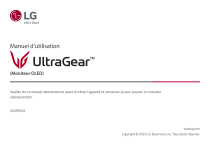
Lien public mis à jour
Le lien public vers votre chat a été mis à jour.